Łączenie/kontrolowanie komputerów przez sieć za pomocą KontrolPack

Kontroluj komputery w swojej sieci z łatwością dzięki KontrolPack. Łącz i zarządzaj komputerami z różnymi systemami operacyjnymi bez wysiłku.
Czy jesteś zmęczony domyślnym kursorem na pulpicie Ubuntu Linux? Chcesz to zmienić? Postępuj zgodnie z tym przewodnikiem, aby dowiedzieć się, jak zmienić motyw kursora w systemie Ubuntu Linux!
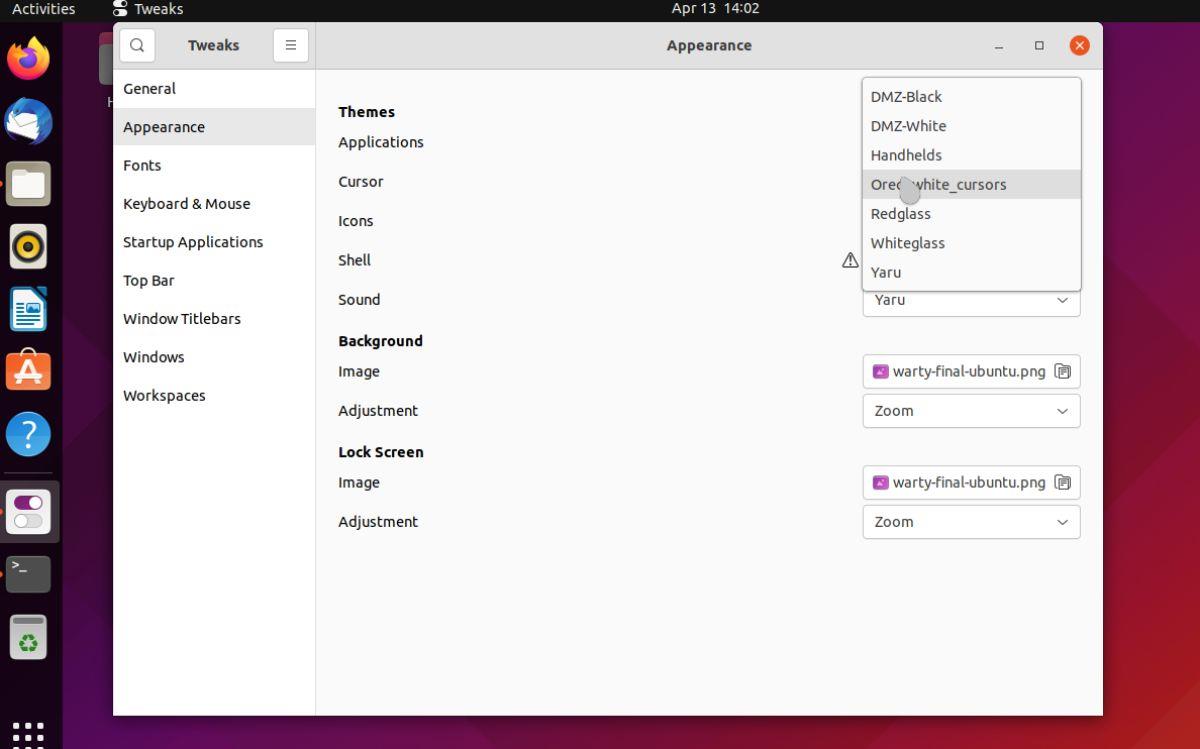
Skąd wziąć motywy kursora dla Ubuntu?
Jeśli chcesz zmienić motyw kursora w systemie Ubuntu, musisz najpierw pobrać i zainstalować motyw. Skąd więc bierzesz motywy kursora? Pling.com. Pling to strona internetowa, na której artyści i twórcy mogą przesyłać pliki motywów Linuksa.
Postępuj zgodnie z instrukcjami krok po kroku poniżej, aby zdobyć motyw kursora dla Ubuntu.
Krok 1: Przejdź do pling.com w swojej ulubionej przeglądarce internetowej. Tam znajdź pasek boczny i kliknij opcję „Linux / Unix Desktops”.
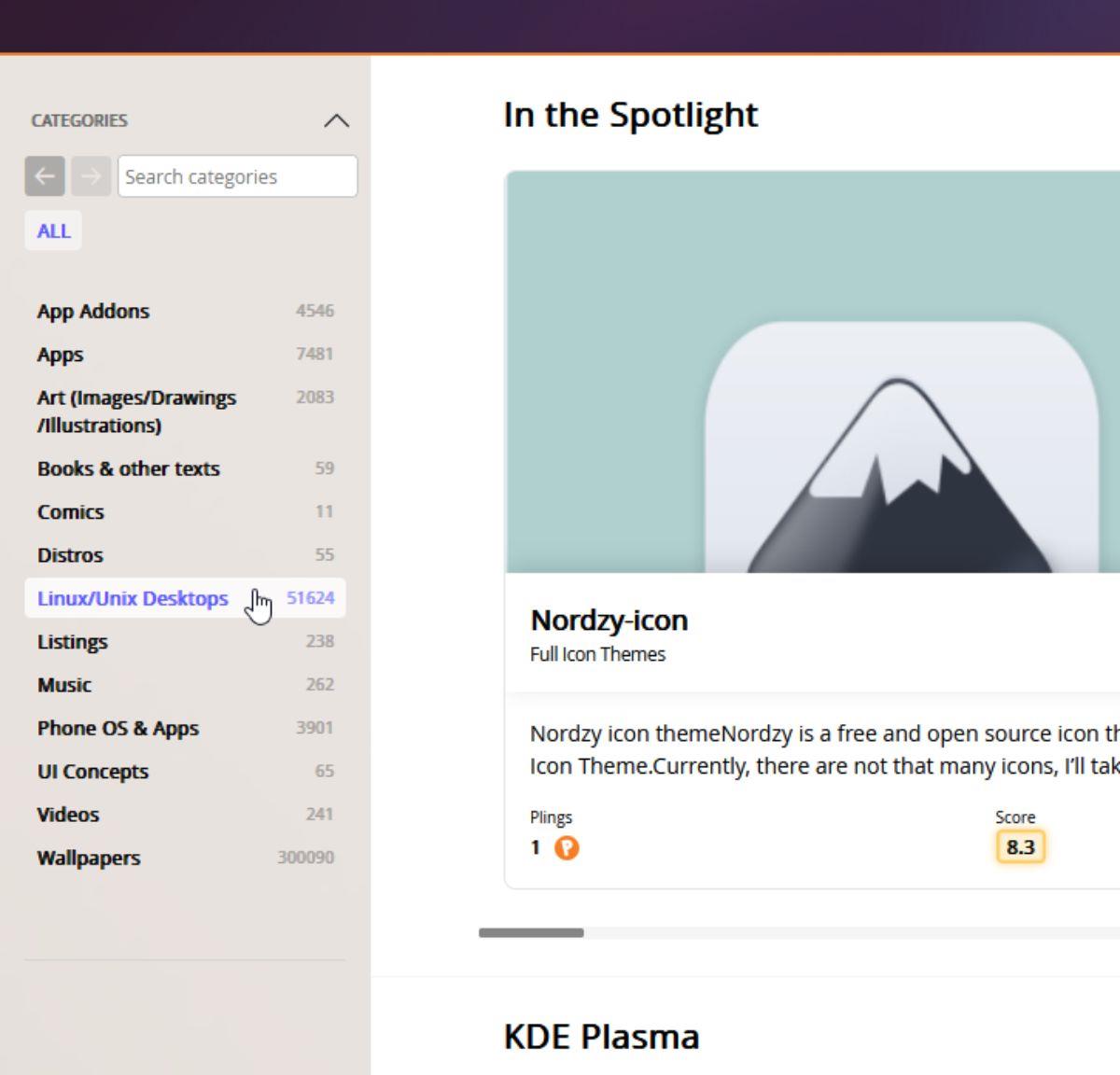
Krok 2: Po wybraniu opcji menu „Linux/Unix Desktops” zobaczysz nowy pasek boczny. Poszukaj opcji „Kursory” na pasku bocznym i kliknij ją myszą.
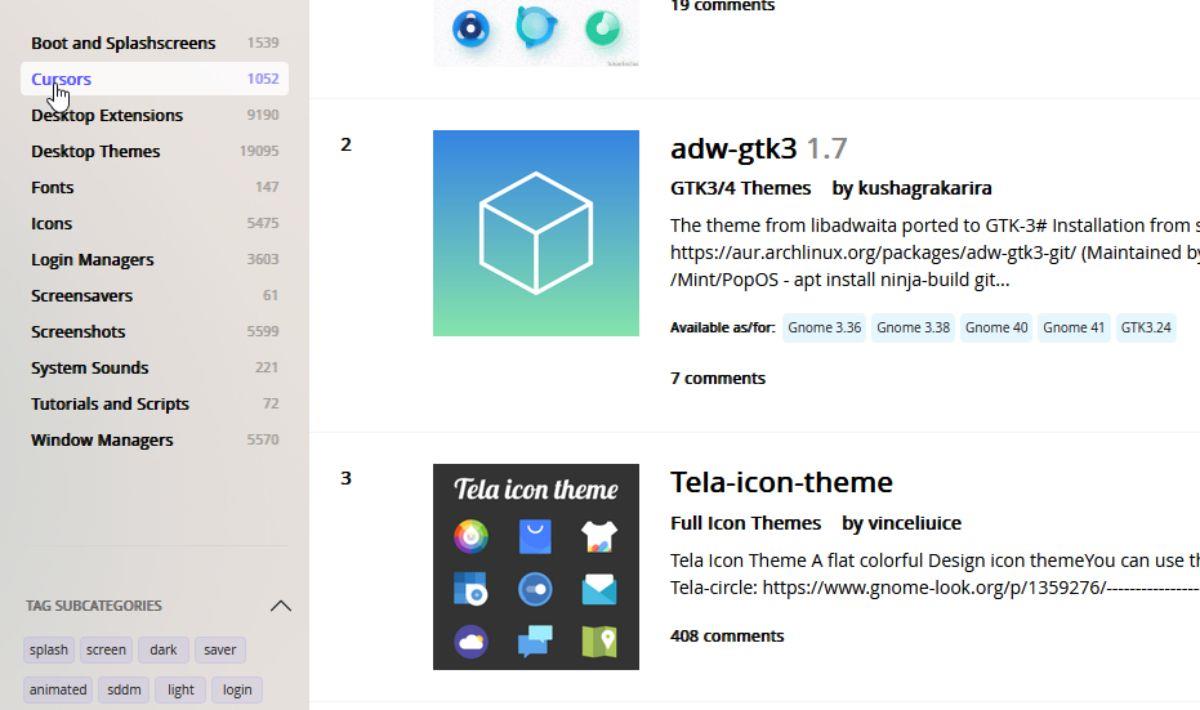
Krok 3: Po wybraniu opcji „Kursory” zostaną wyświetlone motywy kursorów dla pulpitu Ubuntu Linux. Aby zobaczyć najpopularniejsze, wybierz zakładkę „Ocena”. W przeciwnym razie wyszukaj swój ulubiony.
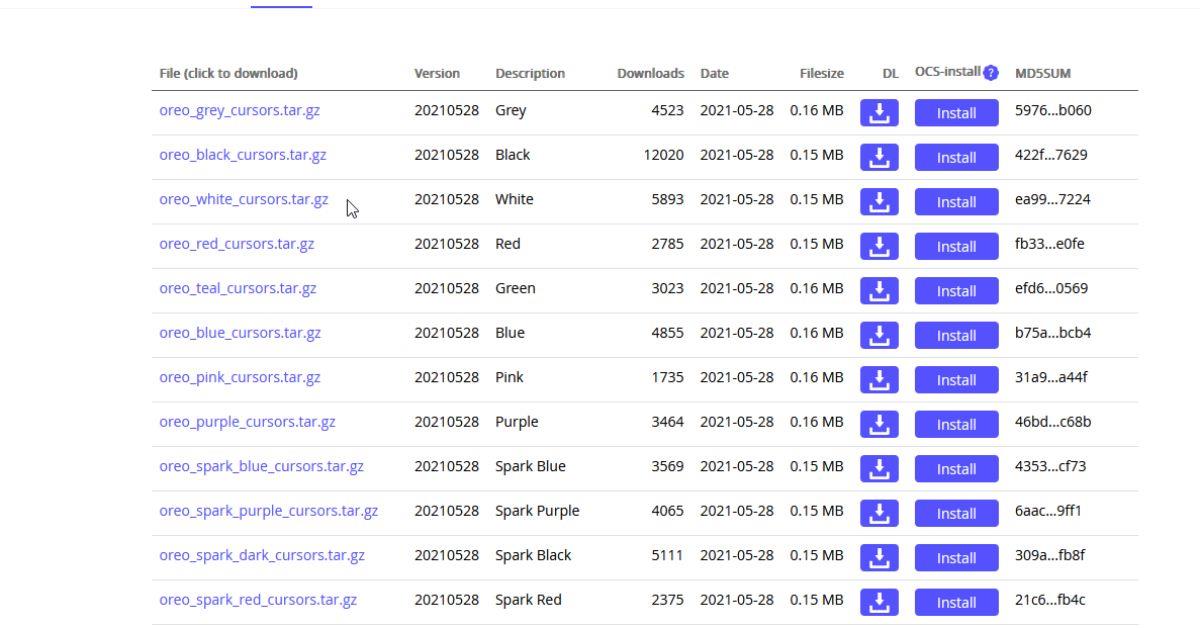
Krok 4: Po znalezieniu motywu kursora na Pling.com kliknij go, aby przejść do strony motywu kursora Pling.com. Następnie wybierz zakładkę „Pliki” i pobierz motyw na swój komputer.
Instalowanie motywu kursora w systemie Ubuntu
Instalowanie motywu kursora w systemie Ubuntu nie jest trudne dla nowych użytkowników. Aby rozpocząć, musisz otworzyć okno terminala na pulpicie Ubuntu. Możesz otworzyć okno terminala, naciskając Ctrl + Alt + T na klawiaturze lub wyszukując „terminal” w menu aplikacji i uruchamiając go w ten sposób.
Przy otwartym oknie terminala użyj polecenia cd i przejdź do folderu „Pobrane”, do którego pobrałeś plik motywu.
cd ~/Pobieranie/
W folderze pobierania uruchom polecenie ls i przejrzyj zawartość katalogu „Pobrane”.
ls
Na wydruku, który ls pokazuje w terminalu, poszukaj swojego motywu i zaznacz myszą nazwę pliku. Na przykład, jeśli pobrałeś „oreo_white_cursors.tar.gz”, zaznacz go myszą.
Po zaznaczeniu nazwy pliku motywu kliknij go prawym przyciskiem myszy i wybierz przycisk „kopiuj”, aby skopiować nazwę pliku do schowka.
Gdy nazwa pliku motywu znajduje się w schowku, nadszedł czas, aby wyodrębnić pliki. Musisz wpisać następujące polecenie, aby wyodrębnić pliki motywu.
Dla plików TarGZ/TarXZ
Wpisz tar xvf , a następnie kliknij prawym przyciskiem myszy w terminalu i kliknij „Wklej”, aby wkleić nazwę pliku motywu.
tar xvf my-cursor-theme.tar.gz
Dla plików ZIP
Wpisz unzip, a następnie kliknij prawym przyciskiem myszy w terminalu i kliknij „Wklej”, aby wkleić nazwę pliku motywu.
rozpakuj mój-motyw-kursora.zip
Po wyodrębnieniu plików motywu uruchom ponownie polecenie ls , aby wyświetlić folder „Pobrane”.
ls
W folderze „Pobrane” poszukaj wyodrębnionego folderu motywu i zaznacz go myszą. W tym przykładzie wyodrębniony folder motywu nosi nazwę „oreo_white_cursors”, twój będzie się różnić.
Po podświetleniu folderu motywu wybierz „Kopiuj”, aby dodać go do schowka. Następnie napisz polecenie mv , aby zainstalować motyw kursora w systemie Ubuntu. W tym przykładzie folder motywu kursora to „oreo_white_cursors”, twój będzie się różnić, więc pamiętaj, aby go zmienić.
mkdir -p ~/.local/share/icons/
mv oreo_white_cursors/ ~/.local/share/icons/
Jak zmienić motyw kursora myszy w systemie Ubuntu Linux
Istnieje wiele sposobów aktywacji nowego motywu kursora w systemie Ubuntu. Jednak najlepszym (i najłatwiejszym) sposobem jest użycie aplikacji Gnome Tweaks. Jednak najpierw musisz zainstalować ten program.
Instalowanie poprawek Gnome
Otwórz okno terminala, aby zainstalować aplikację Gnome Tweaks w systemie Ubuntu. Możesz otworzyć okno terminala, naciskając Ctrl + Alt + T na klawiaturze. Lub wyszukaj „terminal” w menu aplikacji i uruchom go w ten sposób.
Przy otwartym oknie terminala użyj apt install polecenie, aby zainstalować aplikację Gnome Tweaks na Ubuntu.
sudo apt install gnome-tweaks
Zmień kursor
Po zainstalowaniu aplikacji Gnome Tweaks w systemie Ubuntu Linux naciśnij klawisz Win na klawiaturze. Następnie wpisz „Tweaks”. Następnie wybierz aplikację w wynikach wyszukiwania Ubuntu, która mówi „Tweaks”.
Przy otwartej aplikacji Tweaks postępuj zgodnie z poniższymi instrukcjami krok po kroku, aby zmienić kursor na Ubuntu.
Krok 1: Znajdź przycisk „Wygląd” na lewym pasku bocznym w Tweaks. Gdy go znajdziesz, kliknij go myszką.
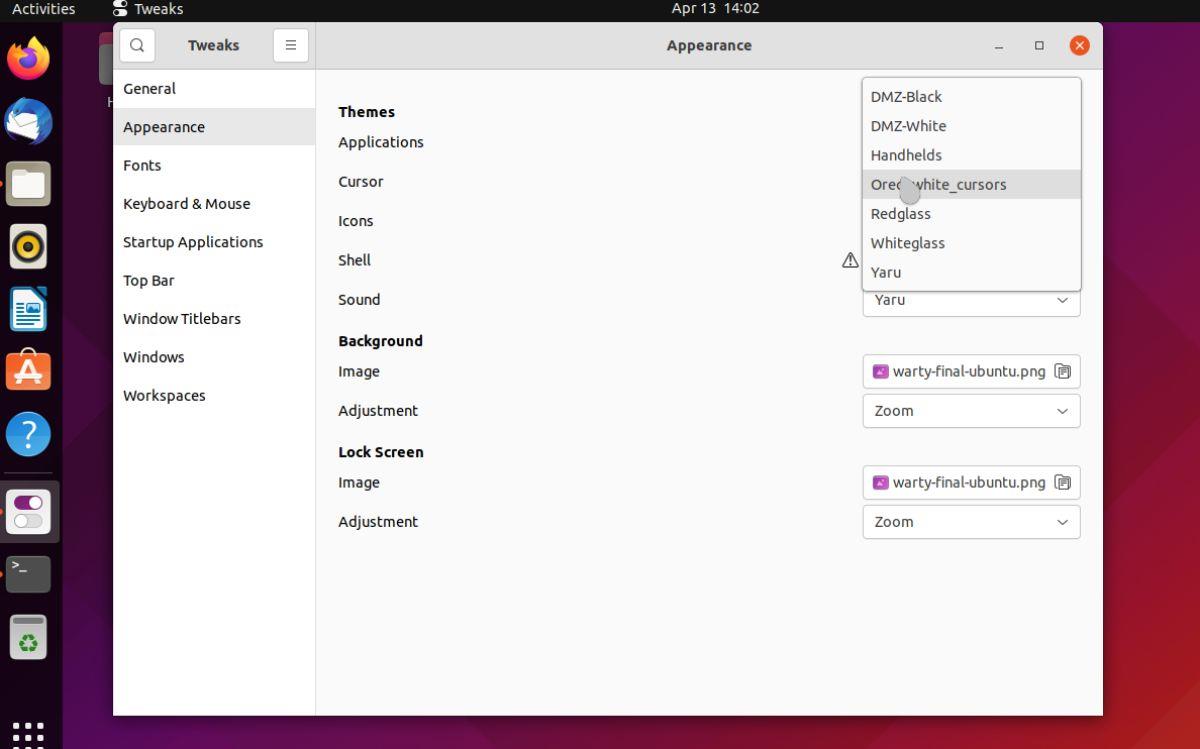
Krok 2: W obszarze „Wygląd” znajdź sekcję „Motywy”. W tej sekcji znajdź sekcję „Kursor”. „Kursor” to miejsce, w którym możesz zmienić motyw kursora w systemie Ubuntu.
Krok 3: Kliknij menu rozwijane „Kursor” i wybierz nowo zainstalowany motyw kursora, aby zmienić kursor w systemie Ubuntu.
Kontroluj komputery w swojej sieci z łatwością dzięki KontrolPack. Łącz i zarządzaj komputerami z różnymi systemami operacyjnymi bez wysiłku.
Czy chcesz automatycznie wykonywać powtarzające się zadania? Zamiast klikać przycisk wiele razy ręcznie, czy nie byłoby lepiej, gdyby aplikacja…
iDownloade to wieloplatformowe narzędzie, które umożliwia użytkownikom pobieranie treści bez zabezpieczeń DRM z serwisu iPlayer BBC. Umożliwia pobieranie obu filmów w formacie .mov.
Funkcje programu Outlook 2010 omówiliśmy szczegółowo, ale ponieważ nie zostanie on wydany przed czerwcem 2010 r., czas przyjrzeć się bliżej programowi Thunderbird 3.
Od czasu do czasu każdy potrzebuje przerwy. Jeśli szukasz ciekawej gry, wypróbuj Flight Gear. To darmowa, wieloplatformowa gra typu open source.
MP3 Diags to najlepsze narzędzie do rozwiązywania problemów w Twojej kolekcji audio. Potrafi poprawnie oznaczyć pliki mp3, dodać brakujące okładki albumów i naprawić VBR.
Podobnie jak Google Wave, Google Voice wzbudził spore zainteresowanie na całym świecie. Google dąży do zmiany sposobu, w jaki się komunikujemy, a ponieważ staje się coraz bardziej
Istnieje wiele narzędzi, które pozwalają użytkownikom serwisu Flickr pobierać zdjęcia w wysokiej jakości, ale czy istnieje sposób na pobranie ulubionych z serwisu Flickr? Niedawno…
Czym jest samplowanie? Według Wikipedii „jest to akt pobrania fragmentu lub próbki jednego nagrania dźwiękowego i ponownego wykorzystania go jako instrumentu lub
Google Sites to usługa Google, która pozwala użytkownikom hostować witrynę na serwerze Google. Jest jednak jeden problem: nie ma wbudowanej opcji tworzenia kopii zapasowej.



![Pobierz symulator lotu FlightGear za darmo [Baw się dobrze] Pobierz symulator lotu FlightGear za darmo [Baw się dobrze]](https://tips.webtech360.com/resources8/r252/image-7634-0829093738400.jpg)




